Thủ thuật
Cách Backup Windows 10 để không mất dữ liệu khi lên Windows 11
Windows 11 phiên bản thử nghiệm đã chính thức ra mắt. Hẳn là các tín đồ yêu công nghệ đã “ngứa tay ngứa chân” để lên đời Windows 11 cho thiết bị của mình rồi phải không nào? Tuy nhiên, có vội đến đâu cũng đừng quên backup dữ liệu Windows 10 nhé!
Lợi ích khi backup dữ liệu Windows 10
Hiện tại, phiên bản Windows 11 mà người dùng có thể trải nghiệm là Windows 11 Preview Insider dành cho các nhà phát triển (Dev Channel). Do chưa hoàn thiện nên phiên bản này khó tránh khỏi một vài thiếu sót và lỗi vặt.

Nếu sau khi nâng cấp Windows 11 mà bạn muốn quay trở về Windows 10, bạn cần phải thực hiện backup dữ liệu trước đó. Cách back up dữ liệu cũng vô cùng đơn giản. Quan trọng là bạn cần chuẩn bị cho mình một ổ nhớ đĩa cứng còn nhiều không gian trống bởi bản backup này sẽ “ngốn” khá nhiều dung lượng của bạn đấy!
Hướng dẫn cách backup dữ liệu Windows 10
Bước 1: Vào Settings -> chọn Update & Security.
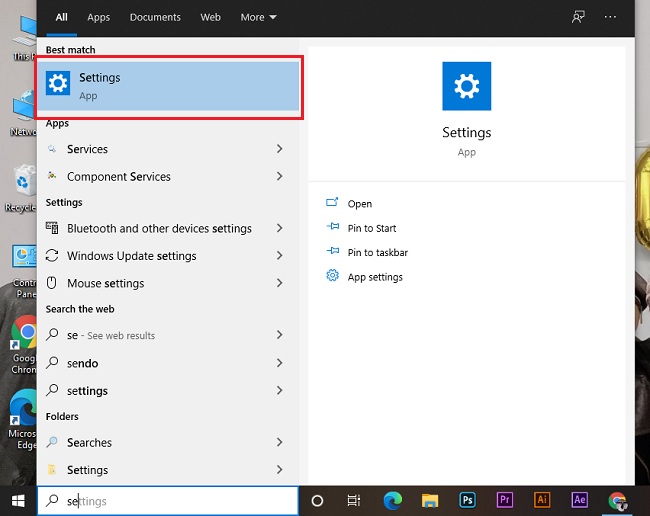
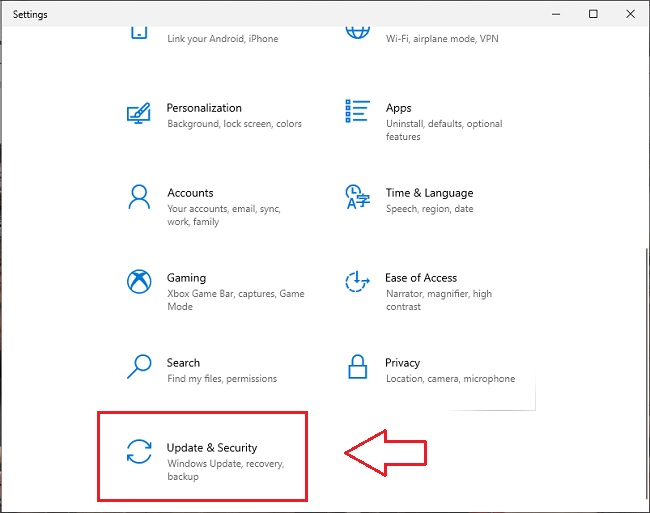
Bước 2: Chọn Backup -> chọn Looking for an older backup -> chọn Go to Backup and Restore (Windows 7).
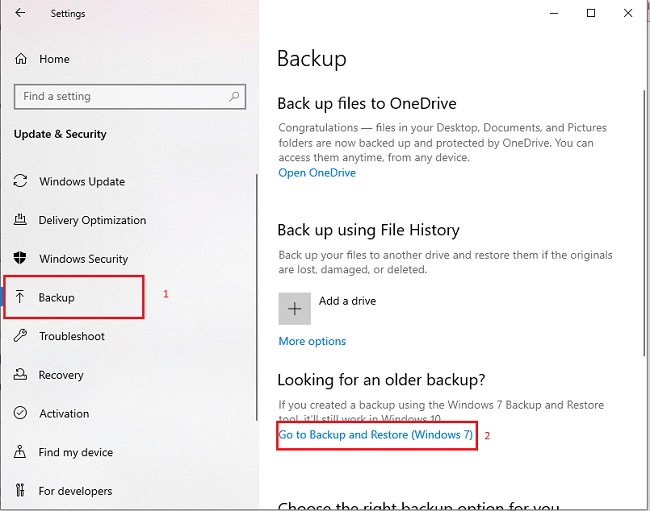
Bước 3: Chọn Create a system image -> tick vào ô tròn On a hard disk -> chọn vị trí ổ cứng mà bạn muốn lưu bản Backup -> chọn Next.
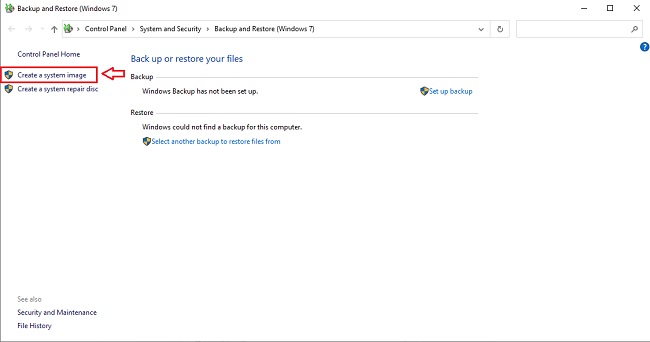
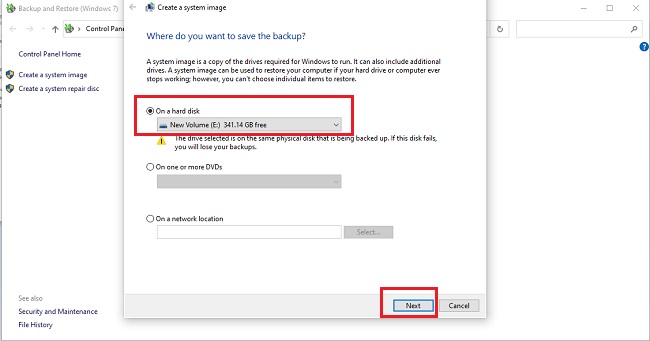
Bước 4: Chọn Start Backup để xác nhận lần cuối.
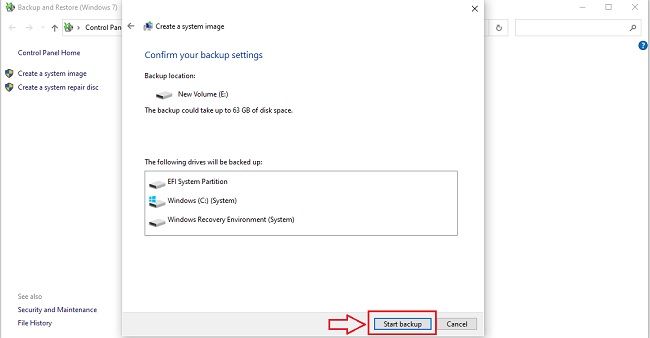
Hướng dẫn hạ cấp Windows 11 về Windows 10
Khi đã có bản backup của Windows 10, bạn hoàn toàn có thể yên tâm trải nghiệm những tính năng mới mẻ của Windows 11. Khi cần thiết, bạn có thể trở về Windows 10 theo hướng dẫn dưới đây:
Bước 1: Vào Settings -> chọn Update & Security.
Bước 2: Chọn Recovery -> tại mục Go back to the previous version of Windows 10, chọn Go Back.
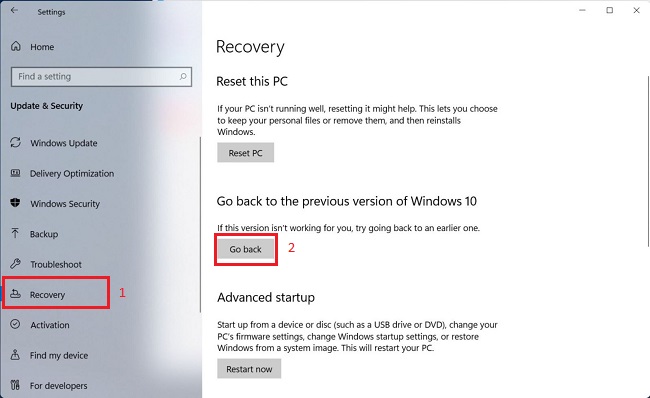
Bước 3: Chọn Next và làm theo những hướng dẫn tiếp theo mà thiết bị yêu cầu. Sau khi hoàn tất, máy tính của bạn sẽ được khởi động lại và Windows 10 sẽ xuất hiện trở lại thay cho phiên bản Windows 11 trước đó.
Tạm kết
Với những hướng dẫn trên đây, bạn có thể backup dữ liệu Windows 10, lên Windows 11 rồi sau đó về lại Windows 10 mà không lo mất dữ liệu! Trải nghiệm Windows 11 sẽ rất thú vị, song nếu bạn là người thích sự an toàn và ngại thay đổi thì Win Giá Rẻ khuyên bạn nên sử dụng key Win 11 Pro giá rẻ. Chúc bạn thành công!
Bài viết cùng chủ đề:
-
3 cách đổi tên máy in trên máy tính Windows 11 chi tiết
-
3 cách gỡ ứng dụng McAfee hoặc Norton trên Windows 11 vĩnh viễn
-
So sánh tài khoản ChatGPT Plus và Copilot Pro: Nên mua gói nào?
-
Cách đổi thanh tìm kiếm từ Bing sang Google trên Microsoft Edge
-
Cách tắt Microsoft Update Office trên Mac
-
Chi tiết cách sao lưu và khôi phục tin nhắn Zalo trên PC!
-
Hướng dẫn cách ghi âm bài thuyết trình trên PowerPoint đơn giản!
-
7 công cụ AI Chat thay thế ChatGPT tốt nhất bạn nên chọn

 Từ khoá phổ biến
Từ khoá phổ biến

 Từ khoá phổ biến
Từ khoá phổ biến






